win8\win10ie设置降级的方法 win8\win10如何将ie降级到较低版本
更新时间:2024-03-02 15:40:30作者:jiang
在使用Windows 8或Windows 10操作系统时,有时候我们可能需要将Internet Explorer(IE)降级到较低版本,这可能是因为某些网站或应用程序只支持旧版本的IE,或者是因为我们习惯了较旧版本的IE界面和功能。不过要将IE降级到较低版本并不是一件简单的事情,需要按照一定的步骤和方法来进行操作。接下来我们将介绍如何在Windows 8和Windows 10操作系统中设置降级IE的方法。
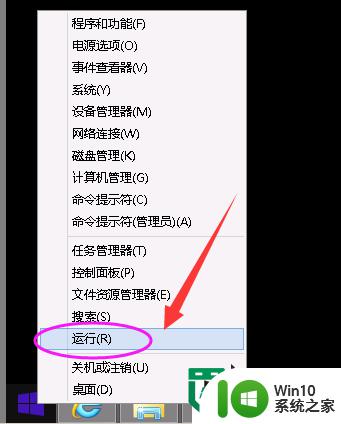
win8\win10如何将ie降级到较低版本:
或者直接win+R 键调出。输入 appwizp.cpl调出
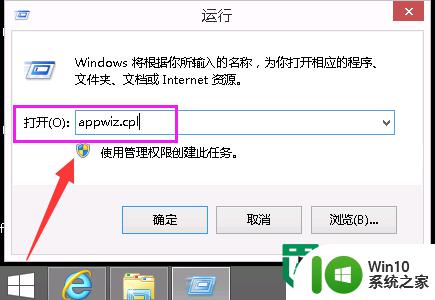
点击【查看安装的更新】如箭头位置
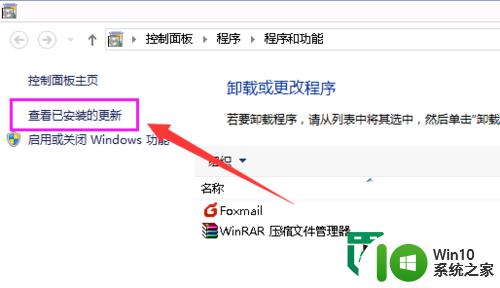
打开查看已经安装的补丁软件更新列表,找到Internet explorer11
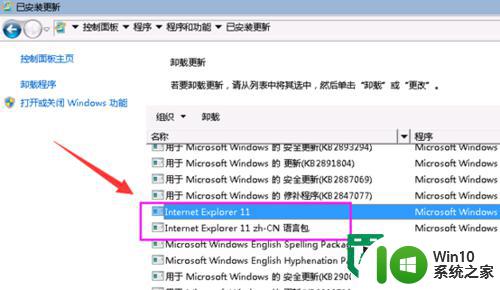
然后右击选择删除卸载更新
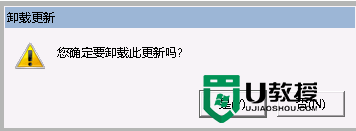
点击确定之后,进入卸载更新补丁界面
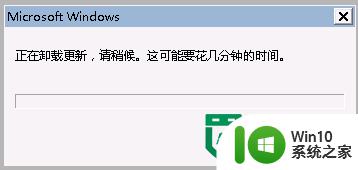
卸载完成之后,需要重启一下操作系统才能生效
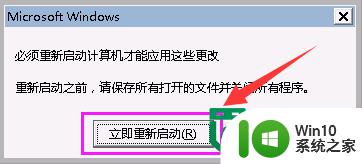
临时禁用关闭IE
如果要删除警用IE浏览器,可以在调出添加删除找到【打开关闭widnows功能】将IE11去掉,然后

以上就是关于win8\win10ie设置降级的方法的全部内容,有出现相同情况的用户就可以按照小编的方法了来解决了。
win8\win10ie设置降级的方法 win8\win10如何将ie降级到较低版本相关教程
- win10ie降级到8的方法 win10怎么降低ie版本
- win10ie降级的方法 win10怎么降级ie
- win10降低安全等级 win10如何降低防护系统安全等级
- win10自带ie11怎么降级到ie8 win10 ie11降级8最有效的方法
- 怎么从win10回到win7?win10如何回到win7 如何将Windows 10降级回Windows 7
- win10如何降级到1903版本 如何撤回win10更新到1909版本
- win10 1909如何降级到win10 2004 win10 2004如何恢复到1909版本
- win10系统怎么降到win7 win10降级到win7的步骤
- win10系统回到win7的方法 Win10如何降级到win7
- win10退回win7系统的方法 win10系统如何降级到win7
- win10麦克风级别自动下降处理方法 win10麦克风自动降低解决方法
- 升级win10后鲁大师显卡跑分变低的解决教程 win10系统升级后显卡跑分降低原因
- 蜘蛛侠:暗影之网win10无法运行解决方法 蜘蛛侠暗影之网win10闪退解决方法
- win10玩只狼:影逝二度游戏卡顿什么原因 win10玩只狼:影逝二度游戏卡顿的处理方法 win10只狼影逝二度游戏卡顿解决方法
- 《极品飞车13:变速》win10无法启动解决方法 极品飞车13变速win10闪退解决方法
- win10桌面图标设置没有权限访问如何处理 Win10桌面图标权限访问被拒绝怎么办
win10系统教程推荐
- 1 蜘蛛侠:暗影之网win10无法运行解决方法 蜘蛛侠暗影之网win10闪退解决方法
- 2 win10桌面图标设置没有权限访问如何处理 Win10桌面图标权限访问被拒绝怎么办
- 3 win10关闭个人信息收集的最佳方法 如何在win10中关闭个人信息收集
- 4 英雄联盟win10无法初始化图像设备怎么办 英雄联盟win10启动黑屏怎么解决
- 5 win10需要来自system权限才能删除解决方法 Win10删除文件需要管理员权限解决方法
- 6 win10电脑查看激活密码的快捷方法 win10电脑激活密码查看方法
- 7 win10平板模式怎么切换电脑模式快捷键 win10平板模式如何切换至电脑模式
- 8 win10 usb无法识别鼠标无法操作如何修复 Win10 USB接口无法识别鼠标怎么办
- 9 笔记本电脑win10更新后开机黑屏很久才有画面如何修复 win10更新后笔记本电脑开机黑屏怎么办
- 10 电脑w10设备管理器里没有蓝牙怎么办 电脑w10蓝牙设备管理器找不到
win10系统推荐
- 1 电脑公司ghost win10 64位专业免激活版v2023.12
- 2 番茄家园ghost win10 32位旗舰破解版v2023.12
- 3 索尼笔记本ghost win10 64位原版正式版v2023.12
- 4 系统之家ghost win10 64位u盘家庭版v2023.12
- 5 电脑公司ghost win10 64位官方破解版v2023.12
- 6 系统之家windows10 64位原版安装版v2023.12
- 7 深度技术ghost win10 64位极速稳定版v2023.12
- 8 雨林木风ghost win10 64位专业旗舰版v2023.12
- 9 电脑公司ghost win10 32位正式装机版v2023.12
- 10 系统之家ghost win10 64位专业版原版下载v2023.12